Après avoir ajouté des photos HD, WhatsApp vous permettra désormais de télécharger des vidéos HD à vos discussions. Vous ne pouvez toujours pas télécharger les clips en qualité Full HD ou 4K, mais le passage au support HD est toujours formidable. Auparavant, ces clips étaient compressés à 480p. Autrement dit, à moins que vous n’ayez profité de cette astuce WhatsApp pour envoyer des photos et des vidéos en pleine qualité.
Tandis que le WhatsApp les mises à jour amélioreront la qualité du contenu que nous partageons, ce sont de mauvaises nouvelles pour le stockage, surtout si les personnes de vos discussions et groupes WhatsApp utilisent d’anciens téléphones iPhone et Android avec moins de stockage disponible.
Les vidéos HD sont géniales, mais…
WhatsApp compresse les photos et les vidéos pour économiser de l’espace de stockage. Les fichiers HD sont volumineux, leur téléchargement prendra donc plus de temps avec une connexion Internet plus lente. Les vidéos occuperont alors une part importante de l’espace de stockage de votre téléphone, même si vous choisissez de ne pas les enregistrer localement.
Nous savons tous que certaines discussions ont tendance à devenir incontrôlables en ce qui concerne la quantité de fichiers partagés. S’il s’agit d’une discussion de groupe, comme celle que vous avez peut-être organisée pour votre famille, vous êtes assuré de recevoir de nombreuses photos et clips en cours de route.
Plus la qualité des fichiers que vous partagez et des fichiers partagés avec vous est bonne, plus ils consommeront d’espace.

Ce n’est pas un problème immédiat si vous possédez un téléphone iPhone ou Android avec au moins 128 Go de stockage. Il s’agit de la nouvelle norme en matière de stockage de base sur toutes les plateformes. Mais de nombreux appareils plus anciens sont encore utilisés. Combinés dotés de 64 Go d’espace de stockage ou même moins.
C’est habituellement de grandes photos et vidéos qui obstruent la mémoire de votre iPhone ou de votre téléphone Android. J’ai déjà expliqué que vous devez nettoyer les fichiers de vos applications Photos ou Galerie et supprimer les fichiers volumineux dont vous n’avez pas besoin. Je vous ai également dit que vous devriez faire de même avec les applications de chat, qu’il s’agisse d’iMessage, de WhatsApp ou autres.
Ne sauvegardez pas tout
Maintenant que WhatsApp prend en charge le partage de clips HD, vous devrez accorder encore plus d’attention à la consommation de stockage de WhatsApp. Et effacez les discussions de temps en temps pour vous assurer que votre combiné dispose de suffisamment de stockage.
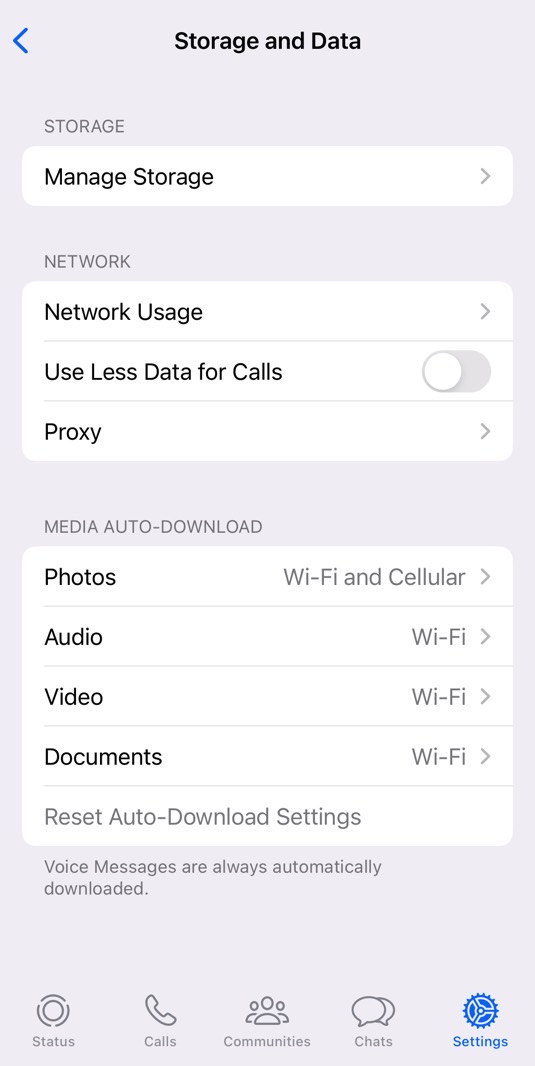
Il y a deux choses que tu peux faire. Tout d’abord, vous pouvez désactiver les téléchargements multimédias. Dirigez-vous vers le Paramètres section de l’application, appuyez sur Stockage et données et cherche Téléchargement automatique des médias. Dans ce menu, vous pouvez définir le téléchargement des photos, audio, vidéo et documents sur Jamais au lieu du Wi-Fi ou du Wi-Fi et Cellulaire.
Mais ensuite, vous aurez envie de voir le contenu que les autres vous envoient. Alors peut-être aurez-vous activé les téléchargements automatiques et chercherez-vous une solution différente : supprimez les photos et les vidéos HD des discussions indépendantes.
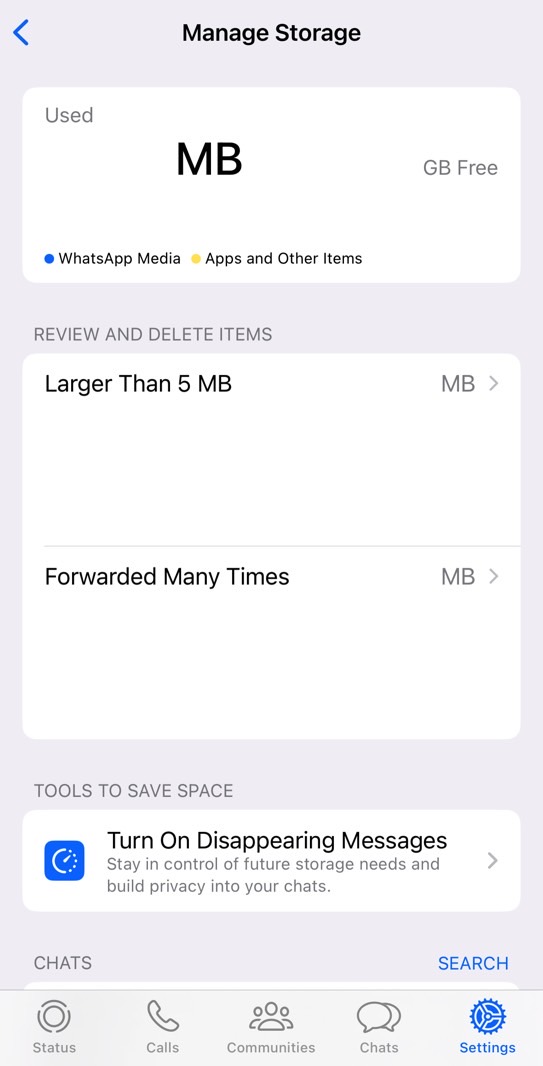
Nettoyer les discussions WhatsApp individuelles
Cherchez le Gérer un espace de rangement option dans le même menu de paramètres. Vous pouvez soit consulter et supprimer des éléments volumineux de l’écran principal (image ci-dessus), soit faire défiler vers le bas pour voir une liste de discussions (image ci-dessous) et la quantité de stockage que chacune consomme.
Appuyez sur le nom d’un contact pour voir une galerie des photos et vidéos partagées. C’est là que vous pouvez commencer à supprimer les fichiers volumineux qui pourraient obstruer votre mémoire. Commencez toujours par les fichiers vidéo et ciblez les plus gros. Surtout s’il s’agit de clips HD (ou plus) que WhatsApp vous permet d’envoyer.
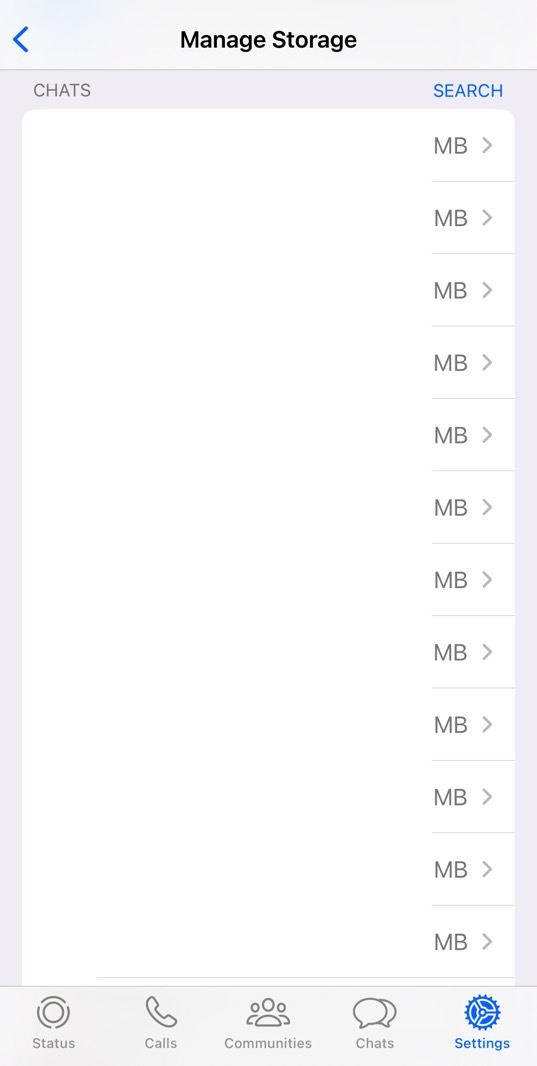
Alternativement, vous pouvez accéder à chaque discussion à partir du Chat menu et faites-le défiler pour supprimer les fichiers partagés. Ou appuyez sur le profil de l’utilisateur pour accéder à un Médias, liens et documents menu qui vous permet de supprimer tous les gros fichiers. Mais il est plus facile de le faire depuis le menu Paramètres de WhatsApp.
Vous pouvez déplacer les fichiers que vous êtes sur le point de supprimer vers vos ordinateurs ou vers le cloud pour les utiliser ultérieurement. Mais ils n’ont pas besoin de participer à vos discussions WhatsApp si vous rencontrez des difficultés avec le stockage.
->Google Actualités










